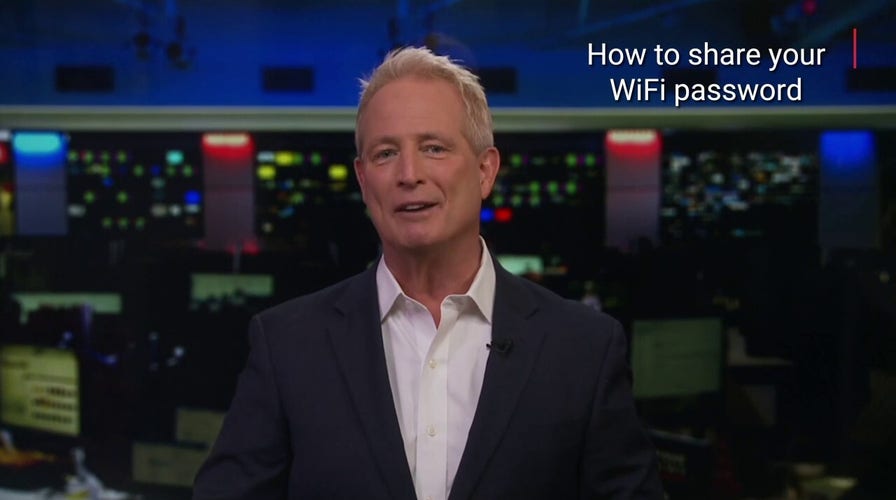
Фотографии долго загружаются в Instagram на вашем телефоне?
Netflix бесконечно буферизуется, когда вы пытаетесь транслировать любимое телешоу или фильм на смарт-телевизоре?
Вам кажется, что загрузка веб-страницы на вашем компьютере занимает целую вечность?
Возможно, у вас слишком много устройств, использующих Wi-Fi. Однако есть простое решение: установить приоритет вашего устройства. Все, что вам нужно сделать, это изменить настройки «качества обслуживания».

Что такое «качество обслуживания»?
Проще говоря, «качество обслуживания» определяет, какую пропускную способность предоставить определенному устройству в вашей сети Wi-Fi. Он может определять приоритетность определенных устройств или программ на основе таких факторов, как требуемая пропускная способность, объем данных, которые они используют, и объем данных, которые они теряют.
Расстановка приоритетов – вот что такое «качество обслуживания». Это позволяет приложениям, выполняющим критически важные функции, получать необходимый объем данных и пропускную способность, необходимые для выполнения их задачи.
Преимущества определения приоритетов
Выбор приоритета для вашего устройства — это не только удобство, это меняет правила игры в Интернете. Выделив необходимый объем полосы пропускания для вашего устройства, вы сможете:
На что следует обратить внимание прежде чем расставлять приоритеты для вашего устройства
«Качество обслуживания» имеет множество преимуществ, но вы также рискуете замедлить важные процессы, изменив приоритеты. Допустим, вы отдаете предпочтение Netflix над новым обновлением Windows. Вы можете подвергнуть свой компьютер риску, поскольку загрузка обновления занимает больше времени. Кроме того, у вас может не быть доступа к этим настройкам. Все зависит от вашего маршрутизатора, и обычно маршрутизаторы с большим количеством настроек «качества обслуживания» стоят дороже.
Однако некоторым людям, возможно, стоит повысить скорость Wi-Fi на определенном устройстве. Если вы решите установить приоритет определенных устройств, вы можете сделать это самостоятельно. Все, что вам нужно сделать, это получить доступ к настройкам вашего маршрутизатора. Вот как.
Изменение настроек качества обслуживания на маршрутизаторе
Маршрутизаторы Google Nest
Маршрутизаторы TP-Link

Маршрутизаторы NETGEAR
Маршрутизаторы Linksys

Советы по устранению неполадок
Иногда при изменении настроек «качества обслуживания» на маршрутизаторе все идет не так гладко, как планировалось. Вот некоторые распространенные проблемы и способы их решения.
Устройство не отображается. Если вашего устройства нет в списке, убедитесь, что оно подключено к сети Wi-Fi, и попробуйте обновить список устройств.
Ошибки в настройках: дважды проверьте настройки на наличие опечаток или неправильных записей.
Совместимость моделей маршрутизаторов. Некоторые старые модели маршрутизаторов могут не поддерживать расширенные настройки QoS. В таких случаях рассмотрите возможность обновления маршрутизатора для повышения производительности.
Вопросы безопасности
При доступе к настройкам маршрутизатора крайне важно уделять приоритетное внимание безопасности.
Вам потребуется изменить учетные данные для входа в маршрутизатор по умолчанию (имя пользователя и пароль), чтобы предотвратить несанкционированный доступ. Рассмотрите возможность использования менеджера паролей для создания и хранения сложных паролей. Доступ к настройкам маршрутизатора возможен только с защищенных устройств и сетей.
Кроме того, улучшите конфиденциальность и безопасность своей сети, интегрировав приложение VPN с маршрутизатором. Установка VPN непосредственно на маршрутизатор гарантирует безопасность всех устройств, подключенных к его сети. Вот лучшие маршрутизаторы для лучшей безопасности.
Вот мой список лучших маршрутизаторов, рекомендованных за их функции безопасности, а также за их совместимость со службой VPN.
Альтернативные решения
Хотя определение приоритета вашего устройства очень эффективно, рассмотрите эти 3 альтернативные стратегии для повышения производительности вашей сети: Во-первых, обновите свой интернет-план до более высокого уровня скорости.
Во-вторых, оптимизируйте настройки вашего устройства для повышения производительности. В-третьих, используйте проводные соединения (Ethernet) для задач, требующих высокой пропускной способности.
Ключевые выводы Курта
Теперь вы знаете, что такое «качество обслуживания» и как оно может улучшить производительность вашего Wi-Fi. Установив приоритет вашего устройства, вы сможете работать в Интернете быстрее и плавнее. Однако вам также следует быть осторожным и не пренебрегать другими важными процессами или устройствами, которым требуется полоса пропускания. И помните, что не все маршрутизаторы имеют одинаковые настройки «качества обслуживания», поэтому вам, возможно, придется провести некоторое исследование, прежде чем их менять.
Есть ли у вас какие-либо опасения по поводу изменения настроек «качества обслуживания»? Кроме того, с какими распространенными проблемами Wi-Fi вы сталкиваетесь? Дайте нам знать, написав нам по адресу
. Чтобы получить больше моих технических советов и предупреждений о безопасности, подпишитесь на мой бесплатный информационный бюллетень CyberGuy Report, перейдя по адресу
. Задайте Курту вопрос или сообщите нам, какие истории вы хотели бы, чтобы мы осветили. .
Ответы на наиболее задаваемые вопросы CyberGuy:
Идеи использования этих праздничных подарочных карт:
Copyright 2024 CyberGuy.com. Все права защищены.
Курт «CyberGuy» Кнутссон — отмеченный наградами технический журналист, глубоко любящий технологии, оборудование и гаджеты, которые делают жизнь лучше благодаря его материалам для Fox News и FOX Business, начиная с утренних программ «FOX и друзья». Есть технический вопрос? Получите информационный бюллетень Курта CyberGuy, поделитесь своим мнением, идеей истории или комментарием на CyberGuy.com.























